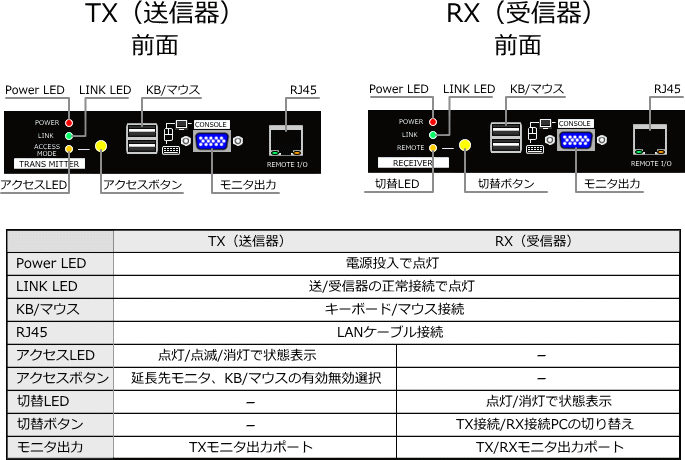HDMI分配延長、アナログモニタ延長ケーブル、分配器、KVM切替器、HDD・SSDのコピー・消去などの製品を取り扱っている(株)スペクトルです。
電話でのお問い合わせは03-6432-7635
- ホーム
- のび太くんシリーズトップ
- SK322-RA

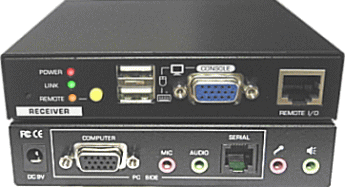
送受信器セット
標準価格 110,000円(税抜) 121,000円(税込)
■最大延長300mでも1920×1200の表示を実現
SK322-RAは、市販のLANケーブルを使用して、モニタ、マウス、キーボードを最大300mまで延長できる延長ユニットです。
OSD(OSD:On Screen Display)で設定を行うことで、簡単に画質の調整および各種設定ができます。
また、最大300m延長しても1920×1200の高解像度を維持します。
※LANケーブルとモニタの組み合わせによってはMAX300mで調整しきれない場合があります。事前にデモ機でテストしてみて下さい。200m以上の場合はCAT-5eがおすすめです。
加えて、
●RS232C
●オーディオ音声出力
●マイク入力
の各ポートを搭載し、RS232Cでは「タッチパネル」「制御機器」「バーコードリーダー」などRS232Cデバイスが接続でき、オーディオステレオ出力、マイク入力も可能になりました。
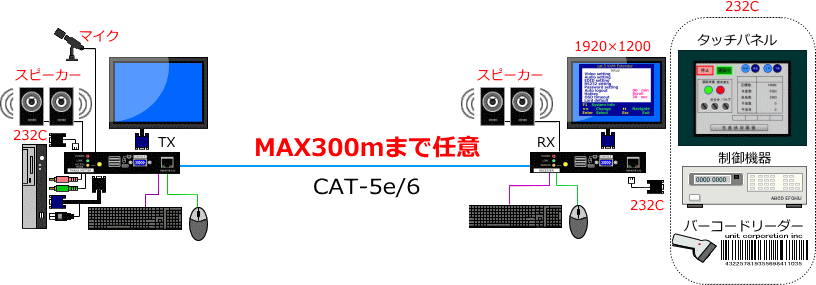
OSD(OSD:On Screen Display)で設定を行うことで、簡単に画質の調整および各種設定ができます。
また、最大300m延長しても1920×1200の高解像度を維持します。
※LANケーブルとモニタの組み合わせによってはMAX300mで調整しきれない場合があります。事前にデモ機でテストしてみて下さい。200m以上の場合はCAT-5eがおすすめです。
加えて、
●RS232C
●オーディオ音声出力
●マイク入力
の各ポートを搭載し、RS232Cでは「タッチパネル」「制御機器」「バーコードリーダー」などRS232Cデバイスが接続でき、オーディオステレオ出力、マイク入力も可能になりました。
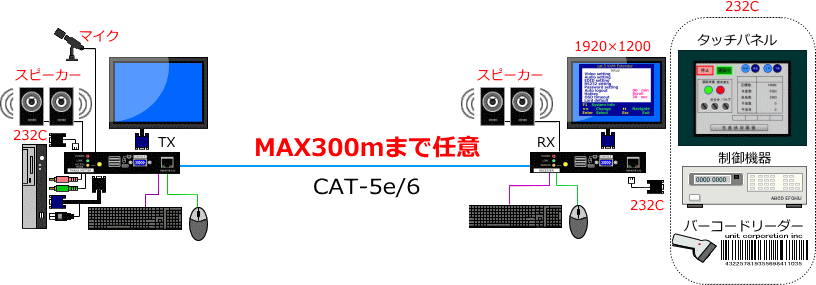
■画質調整&RGB補整
従来ボタンやダイヤルで、延長したモニタ画像の画質調整、RGB補整を行っていたものに代わって、延長モニタ画面上に設定画面を表示し(OSD:On Screen Display)、画面上で画質の調整ができるようになりました。
(RS232Cのボーレートなどもこの画面上から設定します)
OSD設定にすることで、画質調整の「幅」を大きく取ることができ、従来品より広範囲に明るさ、鮮明度、RGB色ズレ補整ができるようになりました。
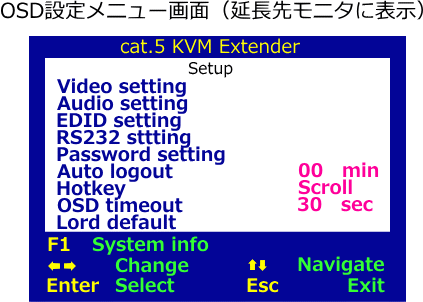
結果として、MAX300mでもUXGA(1920×1200)の表示を可能にしました。
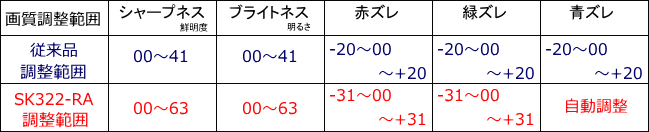
下のイラストは、SK322-RAで延長した延長モニタにOSDを表示させ、画質調整を行うイメージイラストです。
画面を見ながら延長先のキーボードで行います。
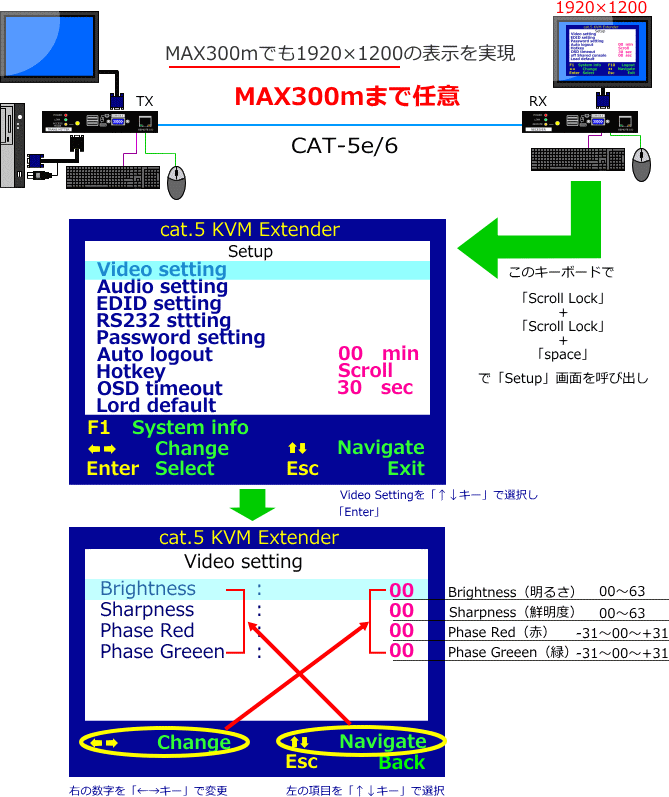
延長先キーボードの「Scroll Lock」+「Scroll Lock」+「Space」キーを連続で押すと、「Setup」(メニュー)画面が表示されます。画質を調整するには、「Video setting」を選択し「Entre」で、ビデオセッティング画面を呼び出します。
この画面では、明るさ、鮮明度の調整、赤、緑の色ズレを補整します。
「Brightness」
明るさです。「00〜63」までの幅で明るさを調整していきます。
(モニタ搭載の明るさ、輝度調整でもある程度調整できます)
「Sharpness」
鮮明度です。「00〜63」までの幅で鮮明度を調整します。
(距離が短い場合(20〜50m)では10〜17程度でOKです
それ以上鮮明度を上げるとゴーストがかかったり文字が読み取れなくなったりします)
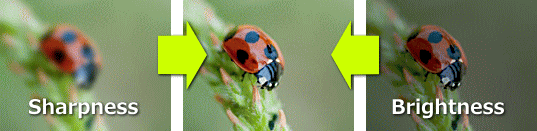
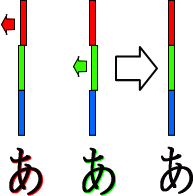 「Phase Red」
「Phase Red」
赤の色ズレ補整です。
「Phase green」
緑の色ズレ補整です。
それぞれの色ズレの補整は「00を起点に「-31」と「+31」」まで実行できます。
「−(マイナス)」は左に、「+(プラス)」は右にそれぞれの色を移動させます。
(青は補正せず、青に合わせて赤/緑を補正していきます)
全ての調整を終了しセーブすると、次回からこの作業は不要になります。
 調整後は「Esc」キーでSetup画面に戻り、再度「Esc」キーでOSDを終了します。
調整後は「Esc」キーでSetup画面に戻り、再度「Esc」キーでOSDを終了します。
「Esc」キーで終了する時、セーブするかどうかを確認する画面が表示されます。
カーソルを「←/→」キーで「Yes」に合わせ「Enter」を押して終了です。
※延長距離やLANケーブル、PCやモニタの交換など、環境の変更を行った場合は、再度色ズレ補整を実行して下さい。
※色の補正には「テストパターン」を見ながら作業すると便利です。テストパターンは以下のボタンからお使いのPCにコピーして使用してください。

(RS232Cのボーレートなどもこの画面上から設定します)
OSD設定にすることで、画質調整の「幅」を大きく取ることができ、従来品より広範囲に明るさ、鮮明度、RGB色ズレ補整ができるようになりました。
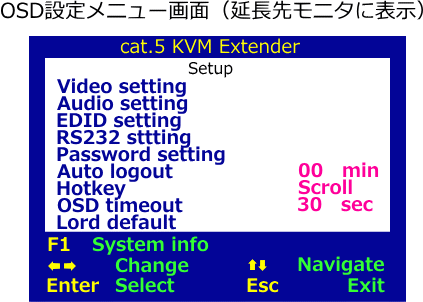
結果として、MAX300mでもUXGA(1920×1200)の表示を可能にしました。
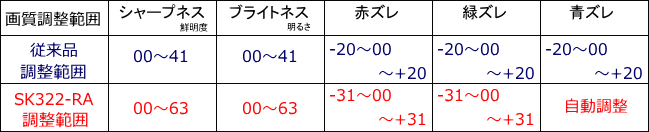
下のイラストは、SK322-RAで延長した延長モニタにOSDを表示させ、画質調整を行うイメージイラストです。
画面を見ながら延長先のキーボードで行います。
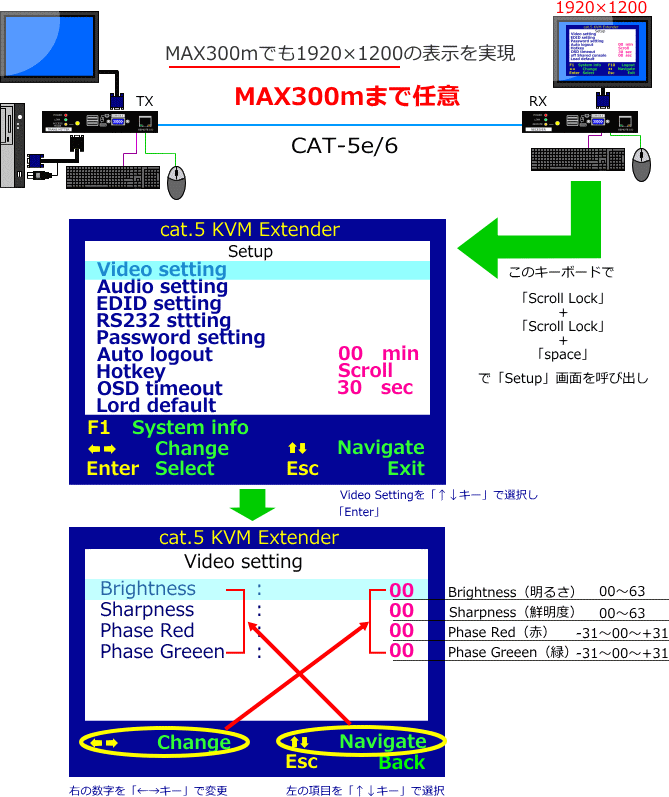
延長先キーボードの「Scroll Lock」+「Scroll Lock」+「Space」キーを連続で押すと、「Setup」(メニュー)画面が表示されます。画質を調整するには、「Video setting」を選択し「Entre」で、ビデオセッティング画面を呼び出します。
この画面では、明るさ、鮮明度の調整、赤、緑の色ズレを補整します。
「Brightness」
明るさです。「00〜63」までの幅で明るさを調整していきます。
(モニタ搭載の明るさ、輝度調整でもある程度調整できます)
「Sharpness」
鮮明度です。「00〜63」までの幅で鮮明度を調整します。
(距離が短い場合(20〜50m)では10〜17程度でOKです
それ以上鮮明度を上げるとゴーストがかかったり文字が読み取れなくなったりします)
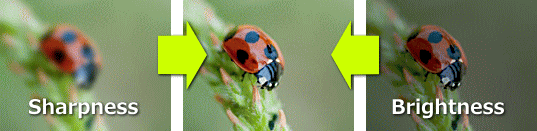
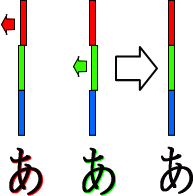 「Phase Red」
「Phase Red」赤の色ズレ補整です。
「Phase green」
緑の色ズレ補整です。
それぞれの色ズレの補整は「00を起点に「-31」と「+31」」まで実行できます。
「−(マイナス)」は左に、「+(プラス)」は右にそれぞれの色を移動させます。
(青は補正せず、青に合わせて赤/緑を補正していきます)
全ての調整を終了しセーブすると、次回からこの作業は不要になります。
 調整後は「Esc」キーでSetup画面に戻り、再度「Esc」キーでOSDを終了します。
調整後は「Esc」キーでSetup画面に戻り、再度「Esc」キーでOSDを終了します。「Esc」キーで終了する時、セーブするかどうかを確認する画面が表示されます。
カーソルを「←/→」キーで「Yes」に合わせ「Enter」を押して終了です。
※延長距離やLANケーブル、PCやモニタの交換など、環境の変更を行った場合は、再度色ズレ補整を実行して下さい。
※色の補正には「テストパターン」を見ながら作業すると便利です。テストパターンは以下のボタンからお使いのPCにコピーして使用してください。

■モニタのみの表示も可能(延長先キーボード、マウス無効)
SK322-RAは送信器(TX)のセレクトボタンを使って延長先RXの動作をコントロールできます。
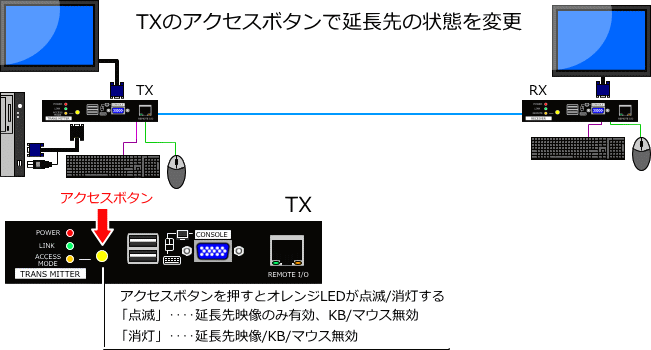
例えば延長先にはモニタだけ表示させ、キーボード/マウスの操作をさせたくない場合、送信器のセレクトボタンで延長先キーボード/マウスの入力を無効にすることができます。

こうしておくことで、延長先からの誤った操作やミス入力(思いがけないキーボードプッシュ)などを未然に防止することができます。(モニタのみの延長の際は、この設定が役立ちます)
※モニタのみ表示の設定では、オーディオは無効になりません。
この設定は、送信器(RX)の電源をOFF/ONしても維持されます。
※この操作はTX接続のキーボードでも可能です。
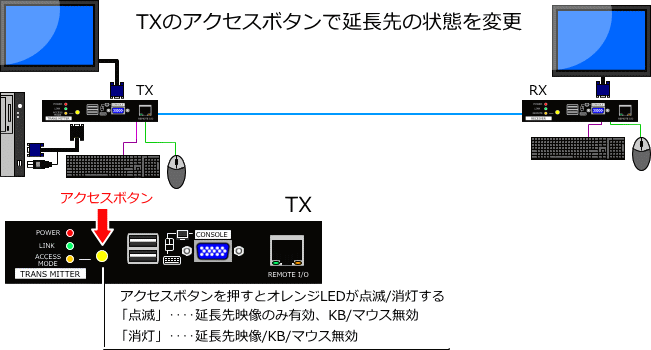
例えば延長先にはモニタだけ表示させ、キーボード/マウスの操作をさせたくない場合、送信器のセレクトボタンで延長先キーボード/マウスの入力を無効にすることができます。

こうしておくことで、延長先からの誤った操作やミス入力(思いがけないキーボードプッシュ)などを未然に防止することができます。(モニタのみの延長の際は、この設定が役立ちます)
※モニタのみ表示の設定では、オーディオは無効になりません。
この設定は、送信器(RX)の電源をOFF/ONしても維持されます。
※この操作はTX接続のキーボードでも可能です。
■モニタ情報(EDID)を取得
モニタはモニタ内にEDID(Extended Display Identification Data)という詳細情報を格納しています。
そのモニタの持つ最適解像度や周波数、アスペクト比やメーカー名、型名などがEDIDです。
PCのグラフィックカードはDDCという信号形式で、PC立ち上げ時に接続しているモニタ内のEDID情報を読み取って、その情報を元に、そのモニタの解像度に沿った最適な信号を出力します。
このEDIDの取得がうまくいかない(モニタに電源が入っていない、モニタを接続していない)と、PCはグラフィックボードにあらかじめ入っているデフォルトの解像度を採用して信号を出力します。
その場合、延長モニタは正常に表示しない(サイドが切れたり、大きく表示したりする)ことがあります。
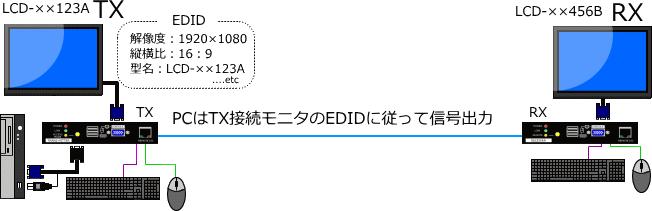
SK322-RAは、このような時に備えて、延長先モニタのEDIDを延長元のTXに記憶させる機能を持っています。
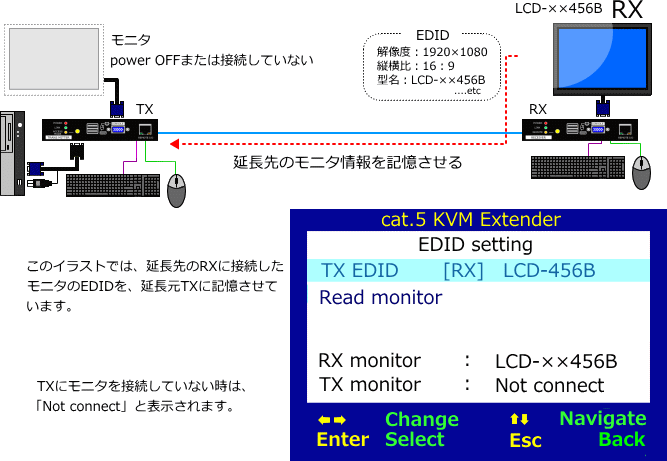
TXにモニタを接続していない場合は、「Not connect」と表示されます。
この状態の時(TXにモニタが不要な場合や、あえて接続しない場合、または電源OFFの場合)が継続ないし発生する確率が高い場合は、あらかじめ延長先モニタのEDIDをTXに記憶させておきます。
画質調整の時と同様に、延長先キーボードで「Setup」画面を呼び出します。
メニューの「EDID setting」を選択し、画面上で「Read monitor」+「Entre」を押すと、下の段にTX/RXそれぞれに接続しているモニタ型名を表示します。
「TX EDID」の項目にカーソルを合わせて、「←/→」キーで、RXに接続しているモニタを選択しセーブして終了です。
この設定は、TXの電源をOFF/ONしても維持されます。
そのモニタの持つ最適解像度や周波数、アスペクト比やメーカー名、型名などがEDIDです。
PCのグラフィックカードはDDCという信号形式で、PC立ち上げ時に接続しているモニタ内のEDID情報を読み取って、その情報を元に、そのモニタの解像度に沿った最適な信号を出力します。
このEDIDの取得がうまくいかない(モニタに電源が入っていない、モニタを接続していない)と、PCはグラフィックボードにあらかじめ入っているデフォルトの解像度を採用して信号を出力します。
その場合、延長モニタは正常に表示しない(サイドが切れたり、大きく表示したりする)ことがあります。
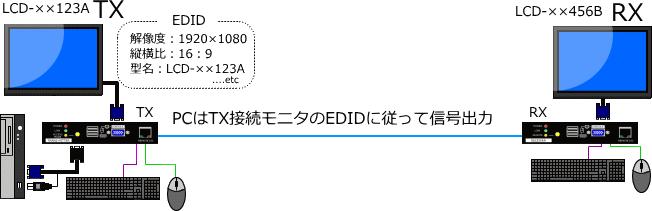
SK322-RAは、このような時に備えて、延長先モニタのEDIDを延長元のTXに記憶させる機能を持っています。
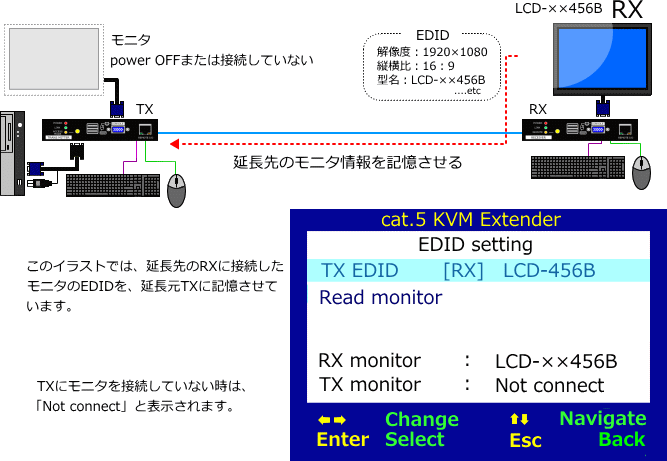
TXにモニタを接続していない場合は、「Not connect」と表示されます。
この状態の時(TXにモニタが不要な場合や、あえて接続しない場合、または電源OFFの場合)が継続ないし発生する確率が高い場合は、あらかじめ延長先モニタのEDIDをTXに記憶させておきます。
画質調整の時と同様に、延長先キーボードで「Setup」画面を呼び出します。
メニューの「EDID setting」を選択し、画面上で「Read monitor」+「Entre」を押すと、下の段にTX/RXそれぞれに接続しているモニタ型名を表示します。
「TX EDID」の項目にカーソルを合わせて、「←/→」キーで、RXに接続しているモニタを選択しセーブして終了です。
この設定は、TXの電源をOFF/ONしても維持されます。
■RS232Cデバイスの延長
SK322-RAはRS-232Cで制御する232Cデバイスを延長先に接続出来ます。
計測装置や検査・監視制御装置、タッチパネルモニタなど様々なところに使われています。
規格上RS-232Cは最大15mまでしか延長できません。
そこで、SK322-RAを使用して、最大300m離れた場所まで制御機器、タッチパネルなどを延長します。
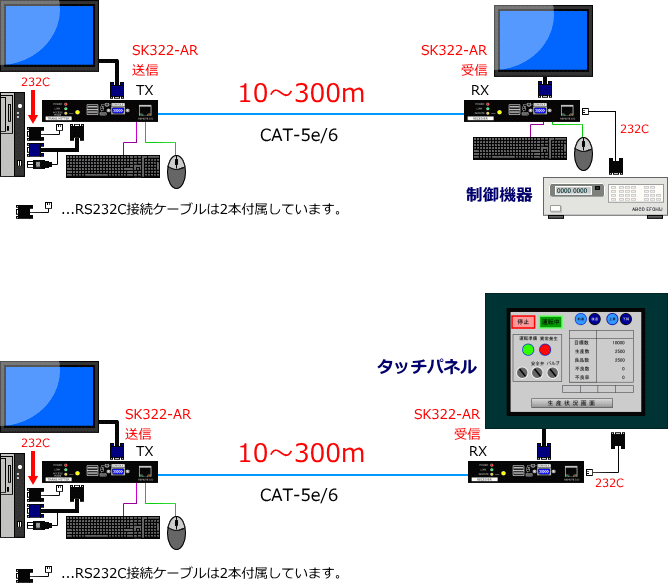
計測装置や検査・監視制御装置、タッチパネルモニタなど様々なところに使われています。
規格上RS-232Cは最大15mまでしか延長できません。
そこで、SK322-RAを使用して、最大300m離れた場所まで制御機器、タッチパネルなどを延長します。
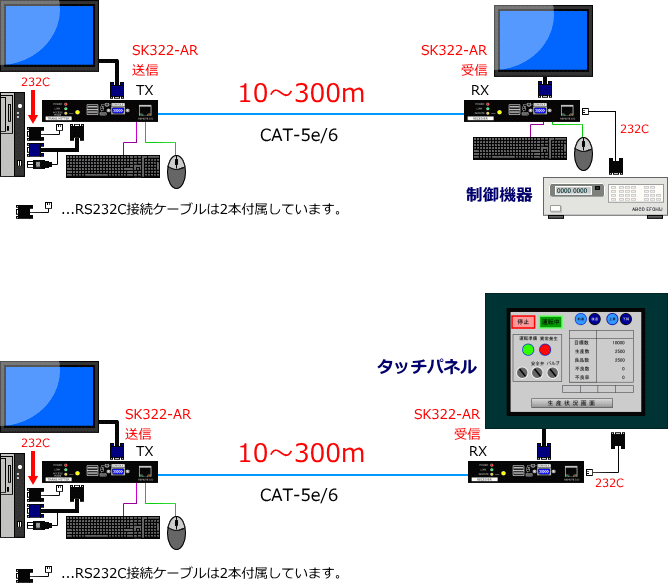
■RS232Cの設定
RS232Cのボーレートなどの設定を行います。
SK322-RAでは、ボーレートの他に、データビット、ストップビット、パリティビットの設定が行なえます。
RS232Cの設定は延長先RX接続のモニタ画面上で行います。
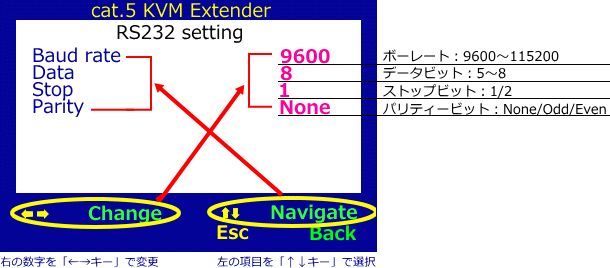
画質調整の時と同様に、延長先キーボードで「Setup」画面を呼び出し、メニューの「S232C setting」を選択し、画面上で変更したい項目にカーソルを合わせて「←/→」キーで設定値を変更して下さい。
工場出荷時のボーレートは9600bpsになっています。
接続機器や環境に合わせてボーレート、データビット、ストップビット、パリティビットを変更して下さい。
SK322-RAでは、ボーレートの他に、データビット、ストップビット、パリティビットの設定が行なえます。
RS232Cの設定は延長先RX接続のモニタ画面上で行います。
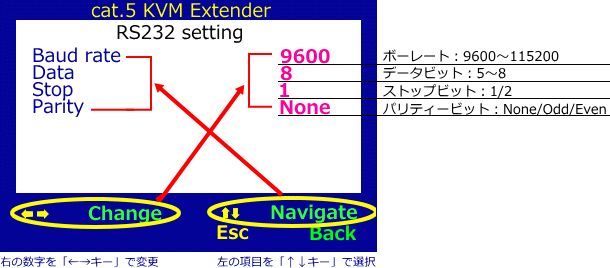
画質調整の時と同様に、延長先キーボードで「Setup」画面を呼び出し、メニューの「S232C setting」を選択し、画面上で変更したい項目にカーソルを合わせて「←/→」キーで設定値を変更して下さい。
工場出荷時のボーレートは9600bpsになっています。
接続機器や環境に合わせてボーレート、データビット、ストップビット、パリティビットを変更して下さい。
■延長先のローカルPC
SK322-RAはRX側にPCを接続することができます。
TX側に1台、RX側に1台、合計2台のPCを接続できます。
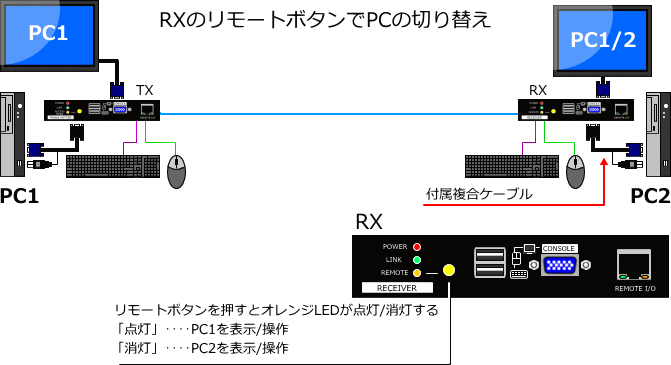
PCの切替はRXのセレクトボタンで行います。
RX接続のモニタ/マウス/キーボードは切替えたPCそれぞれを表示、操作することができます。
この設定は電源をOFF/ONするともとに戻ります(RXはPC1の操作画面に戻ります)。
※PCの切替はRX接続のキーボードでも可能です。
TX側に1台、RX側に1台、合計2台のPCを接続できます。
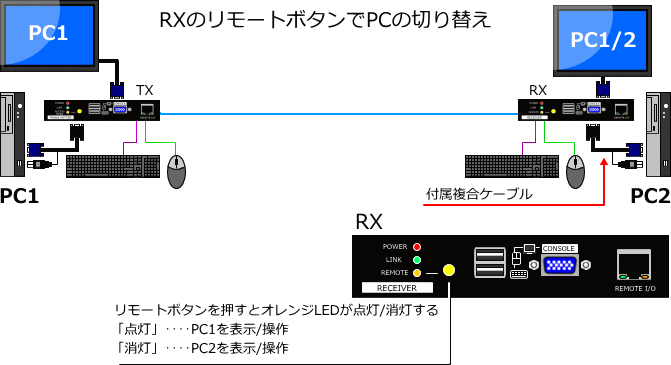
PCの切替はRXのセレクトボタンで行います。
RX接続のモニタ/マウス/キーボードは切替えたPCそれぞれを表示、操作することができます。
この設定は電源をOFF/ONするともとに戻ります(RXはPC1の操作画面に戻ります)。
※PCの切替はRX接続のキーボードでも可能です。
■PS2接続のPCには
SK322-RAにはPS2/USB変換アダプタが付属しています。
マウス/キーボードがPS2で動作するPCの場合は、複合ケーブルのUSBコネクタに、付属のPS2/USB変換アダプタを接続し、複合ケーブル搭載のPS2を使ってそれぞれPS2接続をして下さい。
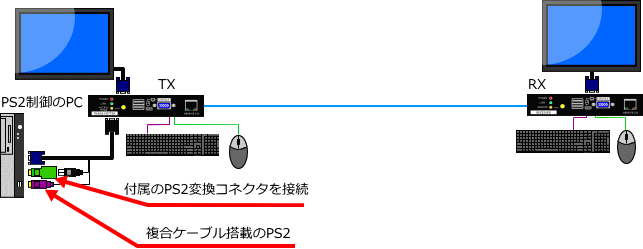
マウス/キーボードがPS2で動作するPCの場合は、複合ケーブルのUSBコネクタに、付属のPS2/USB変換アダプタを接続し、複合ケーブル搭載のPS2を使ってそれぞれPS2接続をして下さい。
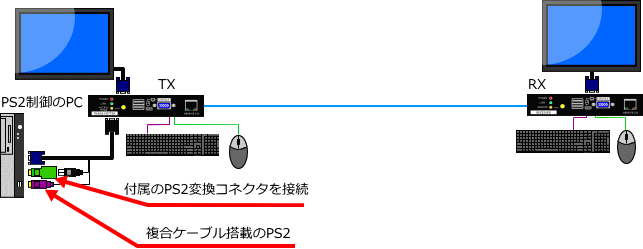
■各部の名称と機能
製品仕様
| 型名 | SK322-RA(TX/RXのセット) | |
| (TX/送信器) | (RX/受信器) | |
| 接続機器 | PC×1、モニタ×1、マウス/キーボード×1、スピーカー、マイク、RS232Cデバイス | |
| ポート | HD-sub15pin 3wayメス×2、USBタイプAメス×2、RJ-45×1、RJ12×1 音声ジャック×2、マイクジャック×2、DCジャック×1 |
|
| 各種設定 | OSD(On Screen Display)「Scroll Lock」+「Scroll Lock」+「Space」で表示 輝度、鮮明度、RGB補整、パスワード、オートログアウト、ホットキー、タイムアウト、 RS232C設定、デフォルト |
|
| モード切替 | フロントボタン(TX) | |
| PC切替え | フロントボタン(RX) | |
| 最大解像度 | 最大1920×1200(MAX300m時) ※200m以上はCAT-5e推奨 | |
| 延長距離 | 10m〜300m | |
| 電源 | 入力100〜240V 出力9V 2A センタープラス | |
| サイズ(重量) | 125x134x25mm(443g) | 125x134x25mm(443g) |
| 動作環境 | 温度:0〜50℃ 湿度:0〜80%(結露なきこと) | |
| 梱包内容 | 送信器×1、受信器×1、ACアダプタ(US/EU/BS/AU)×2、複合ケーブル×2、RS232Cケーブルx2、音声MICケーブル×2、USB-PS2変換コネクタ×2、取扱説明書 | |
| 延長用LANケーブル | CAT-5E/6 UTP/STP 単線ストレートタイプ(T-568B結線)をお使いください。 ※延長用LANケーブルは付属していません。 また、別売品としても取り扱いがございません。 お客様で任意の長さのケーブルをご用意いただき、自由な距離で延長してください。 |
|
| 規格 | CE/FCC/RoHS/PSE | |
※キーボードはテンキーのついいたフルキーボードをご利用ください。コンパクトキーボードでは動作保証できません。
※DVI→アナログ変換は、お使いのグラフィックボードやPCメーカーによって、DVI-Iと書かれていても、デジタル信号のみ出力しているもの、独自仕様のものがあり、アナログ変換しても表示しないまたは画像が乱れるなどの現象が起きる場合があります。その場合はグラフィックボードをアナログに交換するか追加してください。
※本製品のUSBポートにUSBメモリ、USBカメラ、ジョイスティック等USBキーボード、マウス以外の機器を接続しても動作しません。
※テンキー付マウスやトラックボール付キーボード、トラックポイント付キーボードは動作保障しておりません。
【発売元】